
Tartalomjegyzék:
- Szerző Lynn Donovan [email protected].
- Public 2023-12-15 23:48.
- Utoljára módosítva 2025-01-22 17:26.
Kövesse az alábbi lépéseket a munkalap celláinak zárolásához:
- Válaszd ki a sejteket akarsz zár .
- A Kezdőlap lap Igazítás csoportjában kattintson a kis nyílra a Formátum megnyitásához Sejtek felugró ablak.
- A Védelem lapon válassza ki a Zárt jelölje be a négyzetet, majd kattintson az OK gombra a felugró ablak bezárásához.
Sőt, hogyan zárolhatok egy oszlopot az Excelben?
Sorok lefagyasztása Excelben
- Jelölje ki a rögzíteni kívánt sor vagy sorok alatti sort. Ha oszlopokat szeretne rögzíteni, jelölje ki közvetlenül a rögzíteni kívánt oszloptól jobbra lévő cellát.
- Lépjen a Nézet fülre.
- Válassza az Ablakok rögzítése parancsot, majd válassza az "Ablakok rögzítése" parancsot.
hogyan zárolhatok bizonyos cellákat az Excel 2016-ban? Így zárolhatja vagy oldhatja fel a cellákat a Microsoft Excel 2016 és 2013 programban.
- Jelölje ki a módosítani kívánt cellákat.
- Válassza a „Kezdőlap” lapot.
- A „Cellák” területen válassza a „Formátum”> „Cellák formázása” lehetőséget.
- Válassza a „Védelem” lapot.
- A cellák zárolásának feloldásához törölje a „Zárolva” jelölőnégyzet jelölését. Jelölje be a jelölőnégyzetet a zároláshoz. Válassza az „OK” lehetőséget.
Ezt szem előtt tartva hogyan rejthet el és zárhat egy oszlopot az Excelben?
Védje vagy zárolja a rejtett oszlopokat az Excel funkcióval
- Kattintson az Összes kijelölése gombra (a sorszámok és az oszlopbetűk metszéspontjában található gomb).
- Ezután kattintson a jobb gombbal, és a helyi menüben válassza a Cellák formázása menüpontot, majd a felugró Cellák formázása párbeszédpanelen kattintson a Védelem fülre, és törölje a Zárolt opció jelölését.
Hogyan zárolhatok bizonyos oszlopokat és sorokat az Excelben?
Hogyan védekezzünk csak bizonyos Sejtek, Oszlopok vagy Sorok ban ben Excel . Nyomja meg a Ctrl + A billentyűparancsot a lap összes cellájának kijelöléséhez. Kattintson a jobb gombbal, és válassza a Cellák formázása lehetőséget. Lépjen a Védelem fülre, és törölje a jelölést Zárt opciót, és kattintson az OK gombra.
Ajánlott:
Hogyan módosíthatom az oszlopokat a Google Analytics szolgáltatásban?

Oszlopok hozzáadása vagy eltávolítása egy jelentési táblázatban Keresse meg bármelyik jelentési táblázatot. Kattintson az Oszlopok gombra a teljesítmény-összefoglaló grafikon feletti eszköztáron. Oszlop hozzáadásához kattintson a + gombra az oszlop neve mellett az Elérhető oszlopok listában. A táblázat oszlopai sorrendjének átrendezéséhez húzza át az oszlopokat a Kijelölt oszlopok listában
Hogyan készíthetek egy fájlt egy bizonyos méretűre?

Adott méretű fájl létrehozásához a Windows 10 rendszerben tegye a következőket. Nyisson meg egy emelt szintű parancssort. Írja be vagy másolja be a következő parancsot: fsutil file createnew Cserélje ki a részt a tényleges fájlnévvel. Helyettesítse a kívánt fájlméretet BYTES-ben
Hogyan nyomtathatok ki egy bizonyos méretű PDF-et?

Az Acrobat úgy tudja méretezni a PDF oldalait, hogy azok illeszkedjenek a kiválasztott papírmérethez. Válassza a Fájl > Nyomtatás parancsot. Az Oldalméretezés előugró menüből válassza ki az alábbi lehetőségek egyikét: Nyomtatási területhez igazítás A kis oldalakat felfelé és lefelé méretezi, hogy elférjen a papír. Kattintson az OK vagy a Nyomtatás gombra
Hogyan rendezhetem az oszlopokat R-ben?
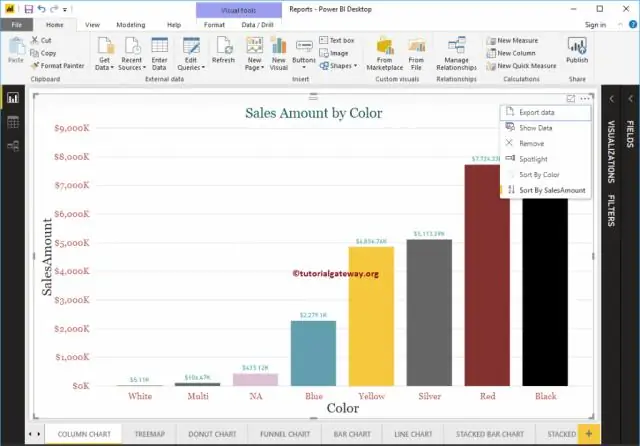
Egy adatkeret R-ben való rendezéséhez használja az order() függvényt. Alapértelmezés szerint a rendezés EMELŐ. Tegye a rendezési változó elé mínuszjelet, hogy jelezze a CSÖKKENŐ sorrendet
Hogyan zárolhatok egy USB flash meghajtót?

Az USB flash meghajtók zárolásához és védelméhez kövesse az alábbi egyszerű lépéseket: Csatlakoztassa az USB flash meghajtót, és futtassa a Telepítő programot az USB Secure telepítéséhez az USB flash meghajtóra. Nyissa meg az USB-meghajtót. Védje meg ezt az USB-meghajtót. Kattintson a „Protect This USB Drive” (Védje ezt az USB-meghajtót) elemre, és állítson be és erősítsen meg egy új jelszót az USB-meghajtóhoz
